Embora traga memórias maravilhosas para muitas pessoas, Jogos para MS-DOS Pode ser um pouco complicado jogá-lo em um computador moderno. Felizmente, existe uma maneira de tornar as coisas mais fáceis.
Launchbox é o front-end para toda a biblioteca de jogos, que tem a vantagem de facilitar a execução de jogos do MS-DOS.
Dito isso, o processo de execução de alguns dos títulos DOS que você tem com o Launchbox pode ser um pouco assustador. Continue lendo para descobrir como importar seus jogos de computador da velha escola favoritos para o aplicativo, independentemente do formato em que foram organizados.

Importe jogos pré-instalados do MS-DOS para o Launchbox
Dependendo de como você obteve seus jogos do DOS, eles virão em vários formatos. Mais popular ao baixar jogos gratuitamente de Sites de software abandonados É como uma pasta pré-instalada.
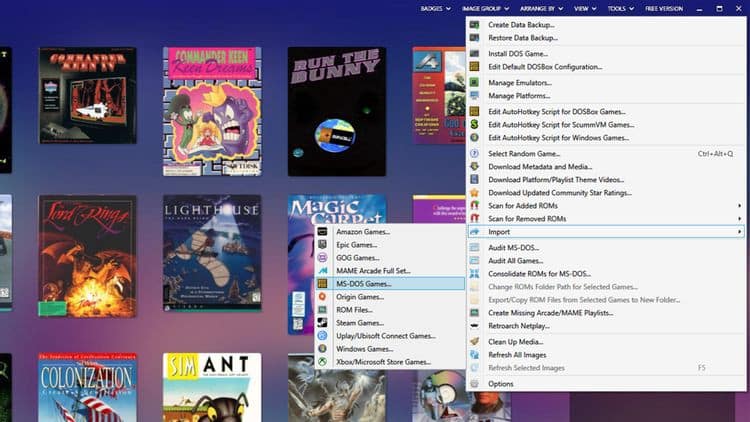
Essas pastas geralmente não requerem instalação e contêm tudo que você precisa para executar o jogo do zero. Os jogos pré-instalados são os jogos mais fáceis de jogar Caixa de lançamento Onde você pode selecionar a pasta correta.
Depois de baixar o jogo pré-instalado em algum lugar do seu computador, inicie o Launchbox e siga as etapas abaixo.
- Vamos para Ferramentas -> Importar -> Jogos para MS-DOS.
- Clique Próximo -> Adicionar Pasta.
- Selecione a pasta que contém seus jogos. Se você estiver tentando importar apenas um endereço, escolha a pasta de instalação. Caso contrário, escolha aquele que contém todos os seus jogos.
- Depois de selecionar sua pasta, clique em “Avançar” novamente.
- Escolha uma das três opções na próxima tela. As duas primeiras opções levarão seus jogos para o diretório de instalação do Launchbox. A opção inferior o deixará onde está.
- Independentemente da pasta que você escolher, clique em Avançar quatro vezes para acessar a janela Pronto para importar.
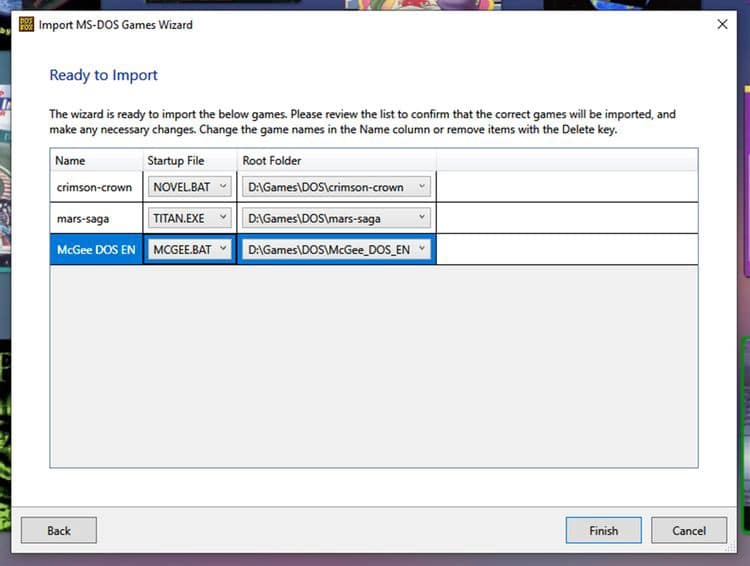
Nesta tela, você verá todos os jogos que está tentando importar.
O Launchbox pega todos os nomes dos arquivos (veja a coluna Nome) da pasta em que foram encontrados os arquivos do jogo. Portanto, pode ser necessário alterá-lo manualmente. Se os nomes estiverem incorretos, altere-os.
No arquivo de inicialização, você pode selecionar um arquivo executável na lista suspensa. Você deve clicar no arquivo que inicia o jogo. Em seguida, clique em "Concluir".
Se o jogo não funcionar, siga as etapas abaixo para corrigir o problema.
- Clique com o botão direito no seu jogo.
- Vamos para Editar.
- Clique تشغيل No painel esquerdo.
- Procure um botão Squeaky toy No topo da janela.
- Escolha um arquivo diferente e tente novamente.
Instale jogos para MS-DOS no Launchbox
Se você tiver seu jogo do DOS em disco ou como um arquivo de instalação, será necessário acessar o aplicativo de instalação do jogo para MS-DOS do Launchbox. Aqui estão as etapas que você deve seguir para isso.
- Na página inicial do aplicativo, selecione Ferramentas -> instalar jogo DOS.
- Digite o nome de varejo do jogo que você está instalando e clique em Avançar.
- Selecione a opção inferior que diz Instale um jogo Em vez de importar um jogo pré-instalado.
- Na próxima tela, escolha onde seus arquivos de instalação estão localizados.
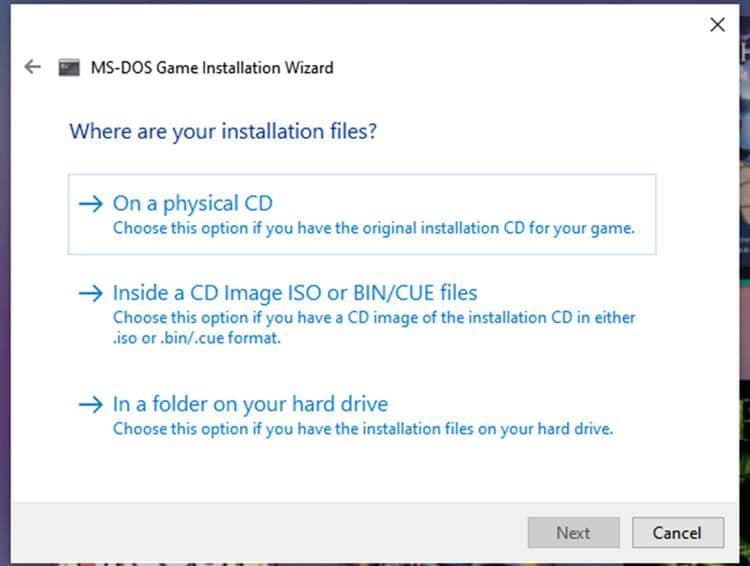
Quando esse limite for atingido, você precisará selecionar uma pasta para instalar o jogo. Por padrão, o aplicativo tentará colocar o jogo no diretório de instalação do Launchbox.
Se você normalmente tem uma cópia do Launchbox ou pode mover pastas de jogos para você, pode deixar como está. Caso contrário, especifique a pasta onde normalmente guarda seus jogos DOS.
Se você estiver instalando a partir de uma imagem de disco, o Launchbox perguntará se você deseja fazer o download da imagem automaticamente durante a instalação. Você também precisará escolher se deseja gravar a imagem do disco no diretório de instalação.
Para iniciar o processo de instalação, clique em “Avançar”. A janela do DOSBox será aberta e o jogo será executado por meio de qualquer processo de instalação compatível com ele.

O Launchbox solicitará que você confirme se a instalação foi bem-sucedida. Clique em Sim. Em seguida, ele solicitará que você selecione como executar o jogo, que pode ser encontrado clicando em Procurar.
Depois de fazer sua escolha, clique em "Avançar" e "Concluir".
Assim que o jogo estiver instalado, você verá a janela de metadados. Clique em Encontrar Metadados e selecione seu jogo na lista que aparece para preencher automaticamente os vários campos de metadados.
Você também pode ir ao menu Imagem à esquerda para baixar a arte do jogo. Selecione "OK" quando terminar.
Execute jogos com vários discos no Launchbox
Se um de seus jogos contiver vários discos, talvez você precise de preparação adicional antes de reproduzi-lo.
Durante o processo de importação, o Launchbox preparou o primeiro disco do seu jogo para carregar automaticamente. Isso significa que você não precisará montar o primeiro disco, desde que o processo de importação seja executado sem problemas.
Você pode montar os discos restantes com alguns mods, eliminando a necessidade de alternar durante o jogo. As etapas para isso estão abaixo.
- Clique com o botão direito no jogo e selecione Editar.
- Em um prato Montagens À esquerda da janela de metadados, você verá que o primeiro disco já está instalado como unidade D. Clique Adicionar imagem de disco No fundo.
- Selecione o próximo disco e monte-o como unidade E.

Depois de chegar a esse ponto, as etapas descritas abaixo o ajudarão a concluir o processo.
- Adicione cada disco em ordem e role pelo alfabeto até montar todos os discos.
- Clique em “OK” para terminar de instalar suas unidades.
Dependendo do jogo, você pode precisar executar o comando de instalação ou configuração - - e confirmar o disco na unidade antes de funcionar.
Você deve verificar o diretório do jogo para determinar como executar o arquivo de configuração ou instalação, pois cada jogo usa comandos diferentes.
Importações de jogos para MS-DOS concluídas
Então, aqui está. Agora você sabe como rodar jogos do MS-DOS no Launchbox. Mesmo se seus jogos abrangem vários discos, você não deve ter nenhum outro problema ao usá-los.
Importar seus arquivos para o Launchbox é muito fácil. Mesmo se errar, você terá a oportunidade de corrigi-lo mais tarde.
Depois de importar o resto de sua biblioteca de jogos, você estará pronto para horas de diversão. E se você estiver procurando por inspiração, considere verificar nossos guias sobre Os melhores jogos de computador grátis que você pode jogar.







